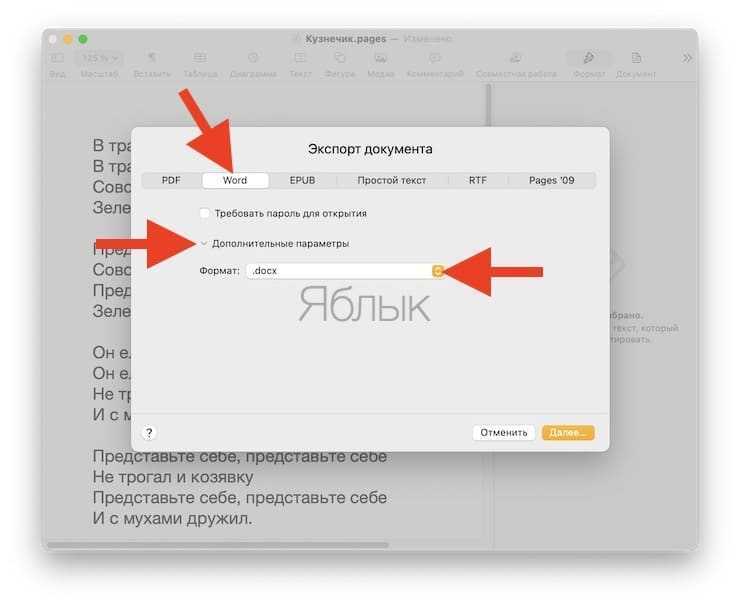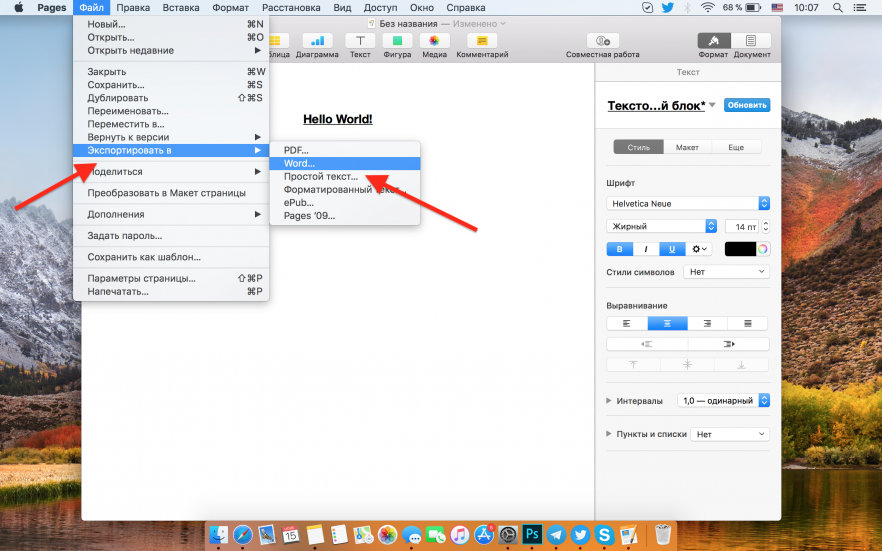Общее описание формата
Категориально pages относится к разряду текстовых файлов. Создается в программе разметки страниц Apple Pages, которая позволяет создавать как базовые текстовые документы, так и многостраничники. В многостраничники могут входить:
- текстовая информация;
- графическая информация, включая иллюстрации, схемы, графики и таблицы.
В зависимости от информации Apple-файл конвертируют в Windows-форматы текстовых документов или изображений.
Документы создаются либо с пустого листа, либо на основе шаблона. Программа Apple Pages входит в комплекс ПО iWork – аналог офисного пакета программ Windows. Также в этот комплекс входят приложения для создания презентаций и таблиц. Далее рассмотрим, чем открыть расширение pages при помощи операционных систем Mac и Windows.
![]()
Онлайн конвертация в DOC/PDF
Онлайн сервисы позволяют открывать, редактировать и конвертировать документы в формате .pages. Можно отправлять файлы на печать из браузера, либо сохранять в удобном формате и редактировать в привычных программах на Windows.
- CloudConvert.com — сервис доступен как в режиме онлайн, так и в виде плагина для браузера Google Chrome. Поддерживается 218 различных форматов и API. После загрузки файла PAGES, система несколько секунд подумает и предложит выбрать один из форматов, в который нужно конвертировать файл: TXT, DOC, DOCX, HTML или PDF. Чтобы каждый раз не заходить на сайт заново, в самом низу страницы можно нажать кнопку Add to Chrome, чтобы добавить плагин в браузер.
iCloud.com — официальный сервис от Apple для работы с документами Pages, Numbers и Keynote. Приложения бесплатны и доступны для всех, а не только для пользователей Mac. На сайте iCloud все сделано удобно и продуманно, а регистрация и весь доступна всем — в том числе с Windows или Android.
OnlineConvertFree.com — бесплатный онлайн конвертер, у сайта есть версия на русском языке. Заявлено о поддержке конвертации .pages в 100+ различных форматов. Среди них есть все популярные графические и текстовые расширения: pages конвертируется в pdf, doc, docx, odt, ott, sxw, stw, xml, rtf, txt, sdw.
Если указанных сервисов недостаточно, есть другие сайты с аналогичным функционалом: например zamzar.com на русском языке.
Первый способ: изменение расширения на *.zip
По правде говоря, pages-формат — это .zip архив, в котором обязательно содержится Thumbnail.jpg (миниатюрное фото первой страницы документа) и Preview.pdf (собственно, файл формата pdf всего документа).
Для вашего удобства было бы полезно убедиться, что ваш файловый менеджер (File explorer) показывает расширения файлов. Для этого заходим в Этот компьютер>Вид>Параметры>Вид> снимаем галочку с пункта «Скрывать расширения для зарегистрированных типов данных».
![]()
Теперь вам нужно сохранить копию .pages файла на ваш ПК (чтобы у вас остался оригинал). Нажмите правой кнопкой мыши по файлу, выберите «Переименовать» и замените расширение с pages на zip.
![]()
Теперь разархивируйте или откройте zip файл. В нем содержимое документа в Pages
![]()
И, как на слайде, у вас должна быть папка с именем QuickLook. Заходим в нее и видим в ней то, что изображено на фото.
![]()
Здесь 2 файла: Preview.pdf (также он может называться именем вашего pages-файла) и Thumbnail.jpg (первая страница вашего документа в графическом формате). Если вам нужно изменить документ, тогда открывайте Preview в Word. Приложение преобразует pdf формат в редактируемый файл, который можно также распечатать. Просмотреть или распечатать ваш документ можно и через Adobe Reader (или какой либо другой ридер файлов формата *.pdf).
Если вы не нашли pdf в папке QuickLook или вообще нет такой папки в архиве, тогда стоит перейти к другому варианту того, как открыть Pages на Windows
Ulysses
![]()
Этот редактор подойдет тем, кто очень много печатает. У приложения большой набор функций. Перечисление всех возможностей точно займет несколько тысяч символов. При желании с помощью Ulysses можно напечатать и сверстать книгу.
Из интересных и уникальных функций можно выделить «Цели». Если в настройках приложения задать определенное число символов, строк или абзацев, то в параметрах документа появится круг, который по мере написания цели будет заполняться цветом. Такая вот мотивация от разработчиков Ulysses.
Единственный недостаток — цена. Изначально приложения Ulysses продавались отдельно для каждой платформы. Но год назад создатели программы решили перейти на подписку, поэтому сделали бесплатную версию на две недели. Чтобы продолжить использовать все возможности Ulysses на macOS и iOS, придется оформить подписку. Есть несколько вариантов:
- Месячная — 269 руб.
- Годовая — 2 290 руб.
- Студенческая — 849 руб. за полгода (нужен подтверждающий документ).
При использовании любых материалов с сайта обязательно указание iphones.ru в качестве источника
Но знаю одно, для кто серьезно и много создает документы нет ничего лучше MS Office, и если он будет доступен безвозмездно на ipad – замечательно! Так что МС трезво взвесив заработок на платных Ворд и Ёксель просто рерили на эти деньги сделать себе хороший PR, сделав условно бесплатными мало кем востребованные программы. Ну почему же зря, вовсе нет. Во-первых, подписка месячная (ни или годовая, если захотеть) и стоит копейки.
В этом видео я расскажу,как закинуть word файлы формата docx на iPhone,через приложение Документы без JailBreak’а. Надо понимать, что Айфон принципиально не заточен на Office и его документы. Кроме того, в goodreader можно создавать синхронизации — нажатие кнопки и указанные файлы автоматически синхронизируются с лежащими на сервере.
Конвертация и открытие документов в программе Pages на iPhone или iPad
В программе Pages на iPhone или iPad можно работать со множеством файловых форматов. Проверьте совместимость форматов с программой Pages на iPhone и iPad.
Конвертация документа в программе Pages для iPhone или iPad
Чтобы открыть документ Pages в другой программе, например в Microsoft Word, конвертируйте его в подходящий формат в программе Pages.
- Откройте документ, который нужно конвертировать, и нажмите кнопку «Еще» .
- Нажмите «Экспортировать».
- Выберите требуемый формат.
- Если выбран формат EPUB, можно настроить дополнительные параметры.
- Выберите способ отправки документа (например, с помощью приложения «Почта» или «Сообщения»).
Открытие файла в программе Pages на iPhone или iPad
Чтобы открыть, например, документ Microsoft Word в программе Pages на iPhone или iPad, коснитесь файла менеджере документов. Если менеджер документов не отображается, перейдите в раздел «Документы» на iPad или нажмите кнопку «Назад» на iPhone и выберите файл, который нужно открыть. Если файл недоступен для выбора, у него несовместимый формат.
В Pages можно также открыть файл из другого приложения (например, «Файлы») или сообщения электронной почты.
- Откройте другое приложение и выберите документ или вложение.
- Нажмите кнопку «Поделиться» .
- Нажмите кнопку «Скопировать в Pages». Исходный файл не удаляется.
При открытии файла может отображаться сообщение о том, что документ будет выглядеть иначе. Например, появится уведомление Pages о том, что не хватает некоторых шрифтов. Чтобы открыть документ в Pages, нажмите кнопку «Готово».
Methods to Convert Pages file to DOC or DOCX
1. Opening a Pages File in Windows
This is a quick and dirty workaround to open “. pages” file in Windows. For this to work; you must have a PDF viewer (Adobe Reader or Windows Default). This is ideal if you only want to open pages file, once in a blue moon. Assuming that you have the *.pages file downloaded. Follow the steps below.
- Right-click on the .pages file in Windows and choose Rename.
- At the end of the filename, replace .pages with .zip.
- After successfully renaming it, open that file which is now a zip file.
- In it will be a folder named Quicklook, Open it and there will be a file named Preview.pdf.
- Now it will be converted in the pdf format.Note: You can also convert this pdf to word on a mac.
- To open it in Windows 7, you will need a free pdf reader like Adobe Reader but you can also use Microsoft Word to open a pdf file.
- Download and install it from this link.
- In Windows 8 or later, there is a built-in pdf reader. You can just Open the Preview.pdf and it will open up in the reader. If it all its got is text, then you can copy the text from it to save it in a Word document.
- Hold the Ctrl key and press A to select all the content. After that, hold the Ctrl button and press C to copy it.
- Open a new Word document and hold Down Ctrl key and press V to paste the copied content in the Word document. All the text will be copied.
- Save the document. And it will be saved in doc format.
If you don’t want to go through the process, then convert PDF into.DOC online.
To convert the pdf to .doc file online, click here
Simply follow the link above, click Choose File to select the pdf file. It will upload and start converting automatically. Click Download file when the conversion is finished to download the converted file.
2. Save .pages file as a .doc in Mac
Pages in MAC allow you to choose the file type, therefore it can be saved in the .doc format which will be readable on cross platforms.
- Open Pages. Click File and choose Save as.
- Place a check on Save copy as. Make sure Word Document is selected next to it.
- Click Save. It will be saved in .doc format now.
3. Export Pages Document as .doc Document in Mac
If for some reason Save as option is not working for you, you can export it as well.
- Open the pages document you want to convert.
- Click on File and select Export/Export To in the pop-up menu.
- Select Word for file type and click Next.
- Type the name for the document against Save as. The extension .doc will be automatically appended to it. Select the location against Where. Click Export.
- The .doc file will be saved at the location which you specified, ready to use.
4. Convert .pages file to .doc online in Windows
You can convert a pages file to a doc on a windows system without any additional software, and all you need is internet access.
- Simply go to http://www.zamzar.com/convert/pages-to-doc/
- Under Step 1, click on “Add Files” and navigate to where the .pages file is on your computer and select it.
- Under Step 2, click on “Convert files to” and scroll down until you see the doc. Click it when you see it.
- Under Step 3, enter your email address where you will receive the converted file.
Открывать и конвертировать документы в Pages для iCloud
Pages для iCloud позволяет открывать, редактировать и обмениваться файлами с поддерживаемом браузере на Mac или PC. .
Преобразовать документ в Pages для iCloud
- Войдите в iCloud.com с вашим идентификатором Apple.
- Выберите Страницы.
- В менеджере документов, нажать кнопку на файл, который вы хотите преобразовать, а затем выберите загрузить копию. Если у вас есть открытый документ, нажмите на кнопку «Инструменты» на панели инструментов, а затем выберите загрузить копию.*
- Выберите формат документа. Файл начинается начинается скачать в папке загрузок браузера.
* Чтобы преобразовать документ в формат EPUB книга, откройте документ, нажмите на кнопку «Инструменты» на панели инструментов, выберите загрузить копию.
Документы, таблицы и слайды Google легко восстановить
В отличие от офисных пакетов Microsoft и Apple, Google Docs позволяет получать доступ к документам на Mac только через веб-браузер.
Плюс в том, что вам не нужно беспокоиться о нажатии кнопки «Сохранить», потому что Google делает это автоматически. Google Документы, Таблицы и Презентации также сохраняют предыдущие версии ваших документов для восстановления.
Откройте веб-браузер на своем Mac и посетите сайт Google Docs, затем загрузите документ, который хотите восстановить. В левом верхнем углу нажмите Файл > История версий > Просмотреть историю версий.
Затем перемещайтесь по различным версиям вашего документа с помощью панели, которая открывается справа.
Документы Google выделяют изменения, внесенные каждым пользователем, разным цветом. Так что легко найти версии вашего документа до того, как какой-либо конкретный человек внес изменения.
Кликните каждую версию, чтобы просмотреть ее предварительный просмотр, затем кликните Восстановить эту версию в верхней части экрана, чтобы восстановить ее.
Byword
Во многом, это приложение для работы с текстом напоминаем iA Writer, но у него есть ряд очень существенных и кардинальных отличий. В первую очередь нужно отметить плоский дизайн в стиле iOS 8, однако разработчики по непонятным причинам не удосужились сделать иконку в минималистичном стиле — выглядит это, мягко говоря, не красиво.
В Byword присутствует возможность синхронизации данных через iCloud и Dropbox. Приложение умеет хранить документы на флеш-памяти iPhone и iPad, что может быть крайне полезно при отсутствии доступа в интернет. Уникальной опцией программы является возможность открывать файлы из любой папки в iCloud Drive. Благодаря этому, хранить документы можно не только в штатной папке Byword, но и в любой другой — кому-то это может пригодиться.
![]()
Если открыть раздел iCloud, то все записи будет выстроены в порядке редактирования или названия (настраивается). Наверху можно заметить поиск, позволяющий быстро и без лишних нажатий находить необходимые записи. Это одна из тех опций, которая сильно помогает тратить меньше времени на поиск старых материалов.
Сам редактор выполнен на вполне неплохом уровне. Над клавиатурой присутствуют быстрые клавиши, позволяющие « на ходу» делать Markdown разметку, а также отменять последние действия. Если говорить честно, то в iA Writer дополнительная клавиатура реализована лучше и удобнее.
![]()
Разработчики Byword добавили в свой редактор возможность менять шрифт и его размер. В настройках также присутствует возможность активации темного режима оформления. Записи можно группировать в папки — это позволяет отделить обзоры, новости, и статьи друг от друга. Для обеспечения навигации такая схема использования, в нашем конкретном случае, является наиболее удобной.
![]()
При желании в Byword можно докупить возможность быстрого экспорта записей на сайт под управлением WordPress. В настоящее время это единственный текстовой редактор для iOS и OS X, обладающий такой возможностью.
Как сохранить или преобразовать Word Doc в PDF на Mac
Может потребоваться время, когда вам нужно сохранить или преобразовать файл Microsoft Word DOC или DOCX в формат PDF с Mac. Преимущества сохранения Word DOC в формате PDF примечательны тем, что PDF-файл становится универсально читаемым любой операционной системой с программой чтения PDF, даже без пакета Microsoft Office, и сохраняется в оригинальном форматировании.
Существует несколько различных способов сохранения документа Word в виде PDF, а также для преобразования существующего файла Word DOC / DOCX в PDF, оба из которых используют приложение Microsoft Office Word на Mac для выполнения этой работы. Давайте рассмотрим, как выполнить это действие.
Эти трюки применяются ко всем современным версиям Word для Mac, включая Microsoft Office 2016 и 2011.
Как сохранить документ Word в формате PDF в Word для Mac
Это сохранит любой документ Word как PDF:
- Откройте Word DOC, который вы хотите сохранить как PDF в Word
- Выдвиньте меню «Файл» и выберите «Сохранить как» (или щелкните значок маленького диска в строке заголовка)
- Найдите «Формат файла» и выберите «PDF»
- Дайте документу явное имя (и обязательно включите расширение файла .pdf), а затем выберите «Сохранить»,
Этот метод является быстрым и легким и сохранит новый документ Word как PDF, а также может обменять любой существующий Word-документ в файл PDF с помощью функции «Сохранить как».
Вы также можете быстро поделиться Word DOC в формате PDF, перейдя в меню «Поделиться» и выбрав «Отправить PDF», что позволит вам отправлять текстовое поле Word DOC в виде файла PDF.
Недавно сохраненный PDF-файл из источника DOC теперь готов к использованию в любой дружественной PDF среде, независимо от того, отправляет ли он его и сохраняет исходное форматирование или размещает его в Интернете или что-то еще. Еще один важный бонус для сохранения или преобразования файлов Word DOC в PDF — это то, что вы можете подписывать документы в режиме предварительного просмотра с помощью Track Trackpad Mac или применять цифровую подпись к PDF с помощью Preview, позволяя себе или получателю подписать документ Word. Это действительно полезно для писем и контрактов или любого другого сценария, в котором вы хотите применить цифровую подпись к файлу Word DOC.
Как конвертировать Word DOC в PDF в Office для Mac
Другой вариант — преобразовать существующий Word DOC в PDF с помощью функции экспорта:
- Попросите Word-документ, который хотите преобразовать в PDF, открыть в Word для Mac
- Перейдите в меню «Файл» и выберите «Экспорт».
- Выберите «PDF» в выборе формата файла
- Выберите Экспорт документа Word в формате PDF
Использование Export для преобразования Doc в PDF дает вам еще несколько вариантов сохранения PDF, но в остальном не слишком отличается от возможности «Сохранить как». Они работают в большинстве ситуаций, но Export является предпочтительным вариантом для преобразования файлов Office в PDF. Этот трюк действительно работает практически в каждом приложении Office на Mac, включая Powerpoint, а не только Word.
Как преобразовать Word в PDF без Office?
Если у вас нет Mac с Microsoft Office, но вам необходимо преобразовать файл DOC или DOCX в формат PDF, вам придется использовать метод кругового движения для выполнения задачи. Это не слишком сложно, но это всего лишь вопрос объединения двух советов:
- Сначала откройте файл DOC / DOCX на Mac с помощью TextEdit
- Затем используйте «Файл»> «Печать» и выберите «Сохранить как PDF», чтобы распечатать файл в формате PDF, как описано здесь.
Вы можете использовать трюк с сохранением PDF, используя практически любой документ на Mac, который является частью того, что делает его такой мощной функцией. Если вы часто это делаете, вам, скорее всего, захочется установить ярлык «Сохранить как PDF» для Mac, что ускорит выполнение этой задачи.
Могу ли я пойти в другое направление? PDF в Word?
Да, вы также можете пойти в другом направлении, если это необходимо, лучший способ конвертировать PDF в DOC-файл — это с Google Docs, как описано здесь.
Конвертация и открытие документов в программе Pages на iPhone или iPad
В программе Pages на iPhone или iPad можно работать со множеством файловых форматов. Проверьте совместимость форматов с программой Pages на iPhone и iPad.
Конвертация документа в программе Pages для iPhone или iPad
Чтобы открыть документ Pages в другой программе, например в Microsoft Word, конвертируйте его в подходящий формат в программе Pages.
- Откройте документ, который нужно конвертировать, и нажмите кнопку «Еще» .
- Нажмите «Экспортировать».
- Выберите требуемый формат.
- Если выбран формат EPUB, можно настроить дополнительные параметры.
- Выберите способ отправки документа (например, с помощью приложения «Почта» или «Сообщения»).
Открытие файла в программе Pages на iPhone или iPad
Чтобы открыть, например, документ Microsoft Word в программе Pages на iPhone или iPad, коснитесь файла менеджере документов. Если менеджер документов не отображается, перейдите в раздел «Документы» на iPad или нажмите кнопку «Назад» на iPhone и выберите файл, который нужно открыть. Если файл недоступен для выбора, у него несовместимый формат.
С помощью iCloud Drive на Mac
1. Откройте Finder и перейдите во вкладку iCloud Drive. Включить сервис можно по пути Системные настройки → iCloud.
2. Скопируйте (или перетащите) необходимые документы с компьютера в облачное хранилище iCloud Drive.
Стоит отметить, что при использовании приложений с поддержкой iCloud для них автоматически будут созданы и соответствующие папки в iCloud Drive.
После выполнения вышеописанных действий Ваши документы будут всегда доступны на любом устройстве Apple, имеющем доступ в интернет, в том числе в сервисе iWork for iCloud, описанном выше.
Открыть текстовые файлы Word и электронных таблиц Excel позволят приложения Pages и Numbers.
Как просматривать и редактировать документы из iCloud на iPhone и iPad
Загруженные в iCloud Drive документы будут доступны в приложении Файлы (необходимо устройство с iOS 11+).
Также файлы будут доступны для просмотра и редактирования в соответствующих приложениях, загруженных на iOS-устройства. Ниже скриншот приложения Pages с доступными файлами из «облака» iCloud Drive.
Текстовые документы на Айфон можно создавать, сохранять и просматривать с помощью целого ряда приложений, которые можно бесплатно скачать в App Store. Все редакторы поддерживают форматы Word и Excel, так что вы можете перенести файл с компьютера на iPhone и продолжить работать с ним.
Восстановление ассоциации файлов в Windows 7 и 8
15.04.2014 windows
Ассоциации файлов в Windows — это сопоставление типа файла с определенной программой для его выполнения. Например, при двойном клике по JPG открывается просмотр этой картинке, а по ярлыку программы или .exe файлу игры — сама эта программа или игра. Обновление 2021: см. также статью Ассоциации файлов Windows 10.
Бывает так, что происходит нарушение ассоциации файлов — обычно, это следствие неосторожного действия пользователя, действий программ (не обязательно вредоносных) или ошибок в системе. В этом случае, вы можете получить неприятные результаты, один из которых я описывал в статье Не запускаются ярлыки и программы. Также это может выглядеть следующим образом: при попытке запустить любую программу, вместо нее открывается браузер, блокнот или что-то еще
В этой статье речь пойдет о том, как восстановить ассоциации файлов в последних версиях Windows
Также это может выглядеть следующим образом: при попытке запустить любую программу, вместо нее открывается браузер, блокнот или что-то еще. В этой статье речь пойдет о том, как восстановить ассоциации файлов в последних версиях Windows.
Сначала о том, как сделать это вручную, затем — с помощью специально предназначенных для этого программ.
Как восстановить ассоциации файлов в Windows 8
Для начала рассмотрим самый простой вариант — у вас возникла ошибка с ассоциацией какого-либо обычного файла (картинка, документ, видео и другие — не exe, не ярлык и не папка). В этом случае, вы можете поступить одним из трех способов.
Как уже было сказано, это поможет только в случае, если проблемы возникли с «обычными» файлами. Если же у вас вместо программы, ярлыка или папки открывается не то, что нужно, а, например, блокнот или архиватор, а может даже не открывается панель управления, то способ выше не подойдет.
Восстановление ассоциаций exe, lnk (ярлык), msi, bat, cpl и папок
Если проблема возникла с файлами данного типа, это будет выражаться в том, что программы, ярлыки, элементы панели управления или папки не будут открываться, вместо них будет запускаться что-то еще. Для того, чтобы исправить ассоциации данных файлов, вы можете использовать файл .reg, вносящий необходимые изменения в реестр Windows.
Скачать исправление ассоциаций для всех распространенных типов файлов в Windows 8 вы можете на этой странице: https://www.eightforums.com/tutorials/8486-default-file-associations-restore-windows-8-a.html (в таблице внизу).
После загрузки, кликните дважды по файлу с расширением .reg, нажмите «Запустить» и, после сообщении об успешном внесении данных в реестр, перезагрузите компьютер — все должно работать.
Исправление ассоциаций файлов в Windows 7
В том, что касается восстановления соответствий для файлов документов и других файлов приложений, исправить их в Windows 7 можно так же, как и в Windows 8 — посредством пункта «Открыть с помощью» или из раздела «Программы по умолчанию» в панели управления.
Для того, чтобы сбросить ассоциации файлов программ .exe, ярлыков .lnk и других, также потребуется запустить файл .reg, восстанавливающий ассоциации по умолчанию для этого файла в Windows 7.
Сами файлы реестра, чтобы исправить ассоциации системных файлов, вы можете найти на этой странице: https://www.sevenforums.com/tutorials/19449-default-file-type-associations-restore.html (в таблице, ближе к концу страницы).
Программы для восстановления ассоциаций файлов
Помимо описанных выше вариантов, вы можете воспользоваться бесплатными программами для тех же целей. Воспользоваться ими не получится, если у вас не запускаются файлы .exe, в остальных случаях они могут помочь.
Среди этих программ можно выделить File Association Fixer (заявлена поддержка Windows XP, 7 и 8), а также бесплатная программа Unassoc.
Первая позволяет легко сбросить сопоставления для важных расширений на настройки по умолчанию. Скачать программу можно со страницы https://www.thewindowsclub.com/file-association-fixer-for-windows-7-vista-released
С помощью второй — удалить созданные в процессе работы сопоставления, но, к сожалению, изменить ассоциации файлов в ней нельзя.
А вдруг и это будет интересно:
Чем открыть и конвертировать формат .PAGES
Файлы формата .pages содержат текстовые и графические документы, созданные на Mac. На Windows и Android можно открыть расширение .pages, только если сменить формат на ZIP-архив и разархивировать содержимое. Гораздо проще конвертировать файл в формат DOC в онлайн сервисе, после чего открыть в Word или другом текстовом редакторе.
Формат без проблем открывается на любых компьютерах с MacOS, поскольку программа iWork Pages здесь ставится по-умолчанию. На iPhone (iOS) проблем тоже не возникает: открыть документы можно в Pages for iOS.
На Windows регулярно возникают проблемы с этим форматом файлов. Проще всего открывать документы онлайн, либо конвертировать в более подходящий формат.
Выводы статьи
Текстовый редактор Microsoft Word поддерживает два основных формата типа файлов: DOCX и DOC. На некоторых устройствах до сих пор работают программы. не имеющие открывать файлы нового формата — DOCX, поэтому пользователю необходимо преобразовать этот файл в старый формат DOC. Сделать это можно разными способами с помощью программ на компьютере, на онлайн сервисах в интернете, используя средства Windows.
Похожие публикации:
- Как сделать оглавление (содержание) в документе Word
- Как убрать пустую страницу в Ворде — 6 способов
- Встроенный переводчик Word: перевод текста документа
- Как сделать подпись в Word — 3 способа
- Как сделать нумерацию страниц в Word